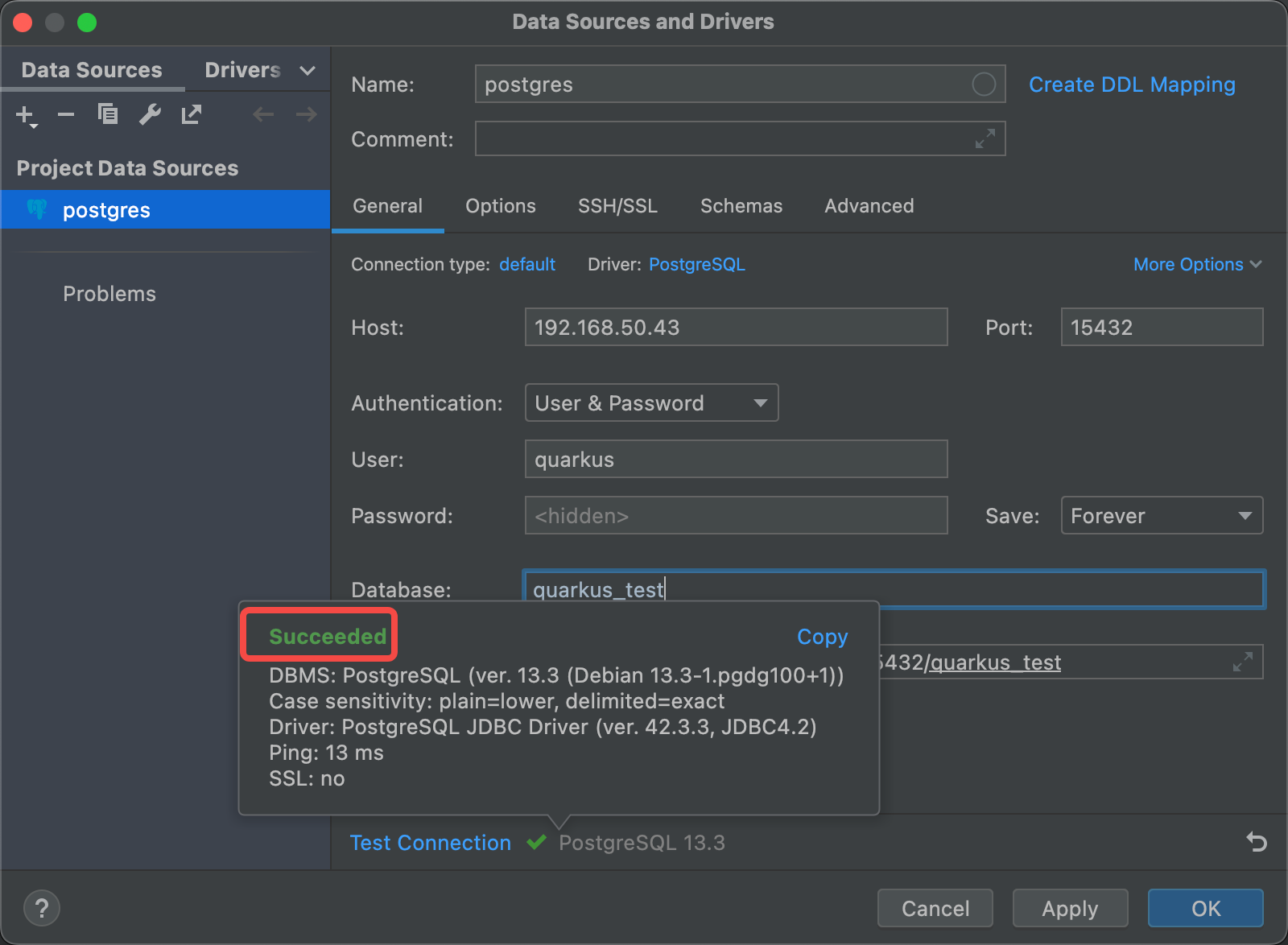这里分类和汇总了欣宸的全部原创(含配套源码):https://github.com/zq2599/blog_demos
家里有台群晖DS218+,从不关机,为全家提供稳定的图片和视频服务,之前已在上面部署了maven私服、MySQL,运行得很稳定,今天就把PostgreSQL也部署在上面吧,今后可以随时想用就用,反正两年了从未关机,也没啥毛病,算得上懒人救星了。
下图是DS218+刚买来的样子,两块NAS硬盘,一直在稳定服务:

下图是网购的内存条,现在一共2+8=10G内存,内存充足才是敢折腾的底气:

如果您想在群晖的docker上安装其他镜像服务,本篇也可以作为参考,镜像、文件夹、端口、参数略有不同而已,基本步骤是一样的
总的来说,今天的操作需要五步
在群晖的docker上现在镜像,需要提供docker镜像地址,本段就是获取镜像的地址的过程
在以下页面搜索镜像,红框内就是我输入的搜索内容postgres
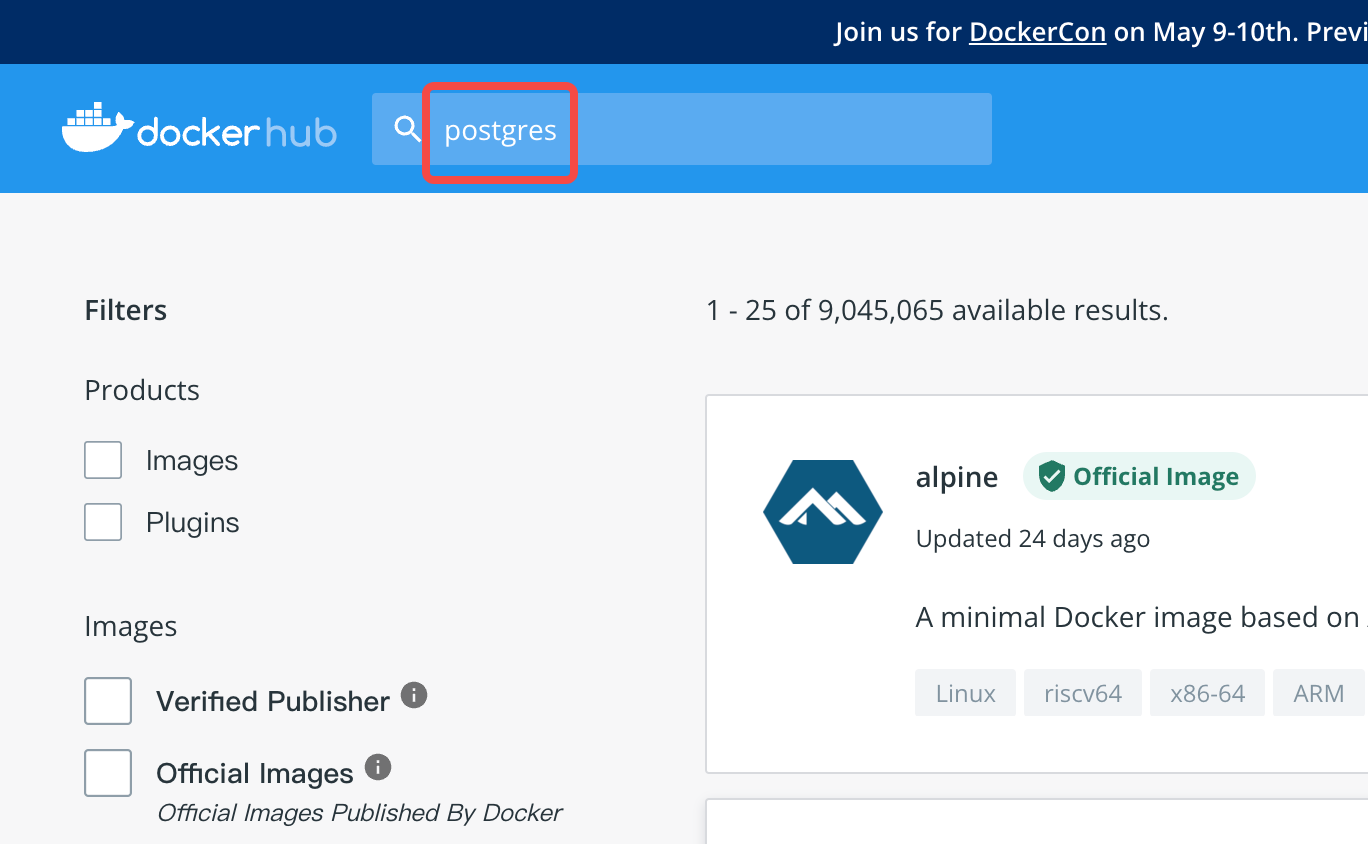
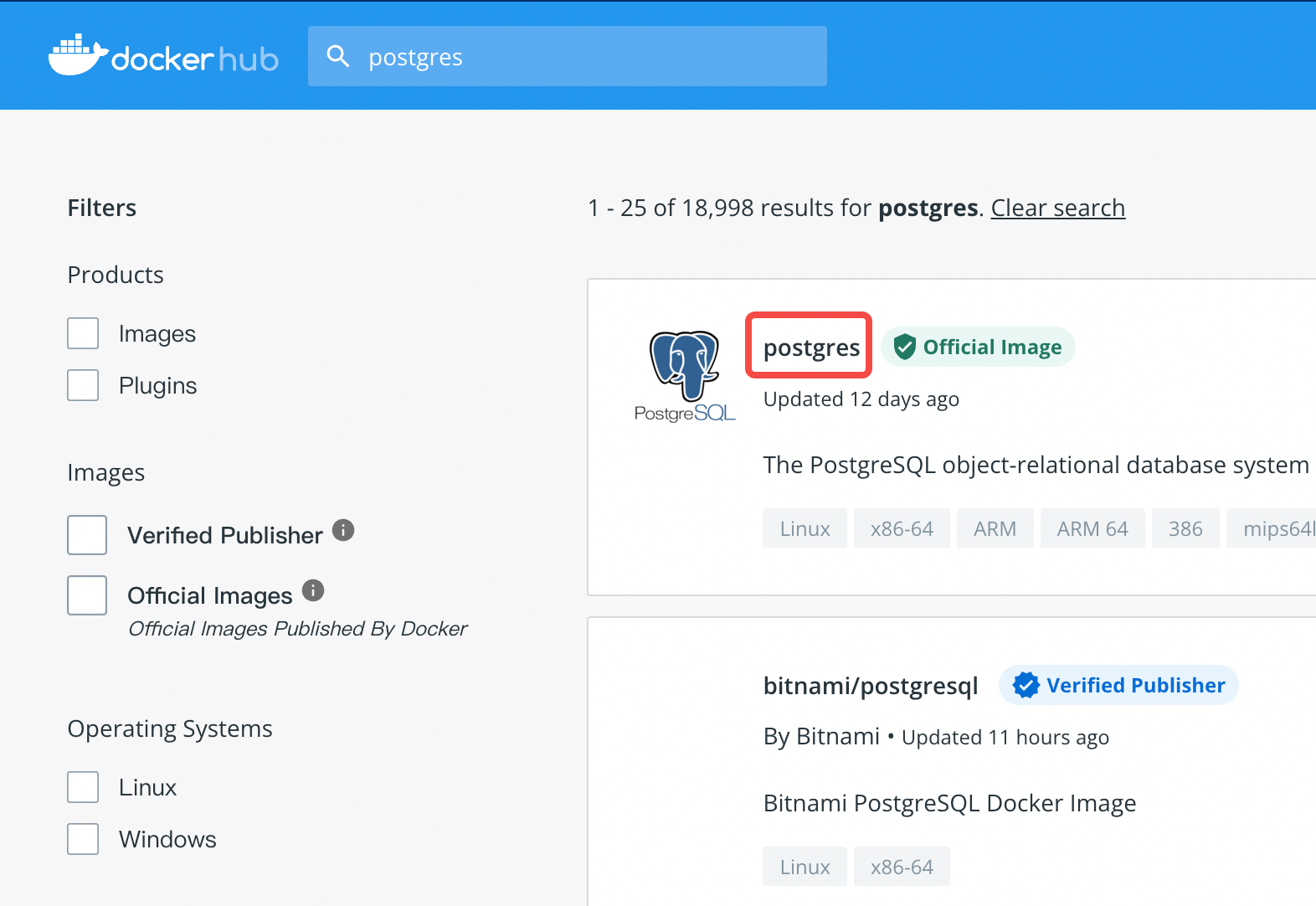
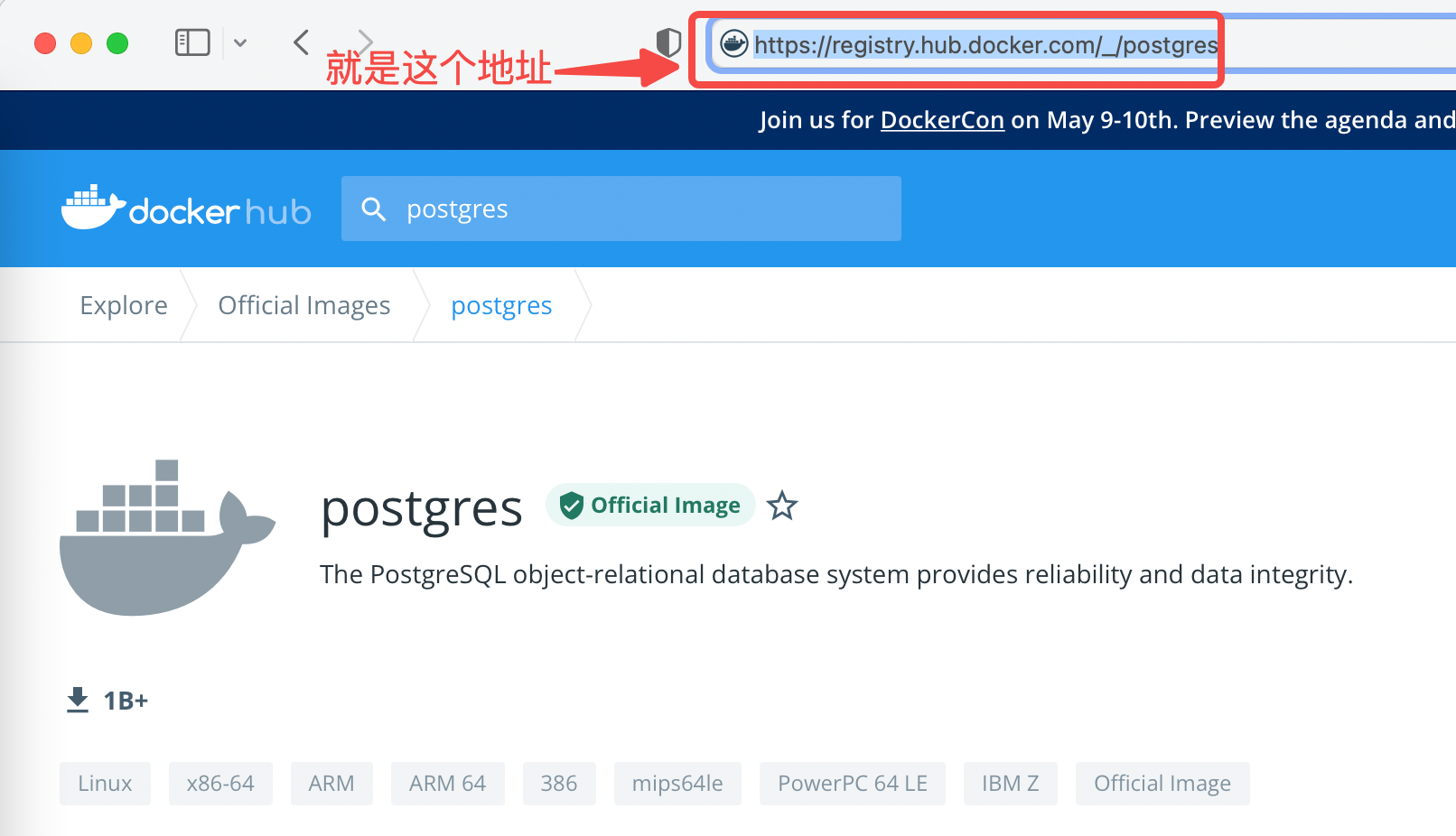
点击下图红框中的图标,进入主菜单

点击下图红框中的Docker
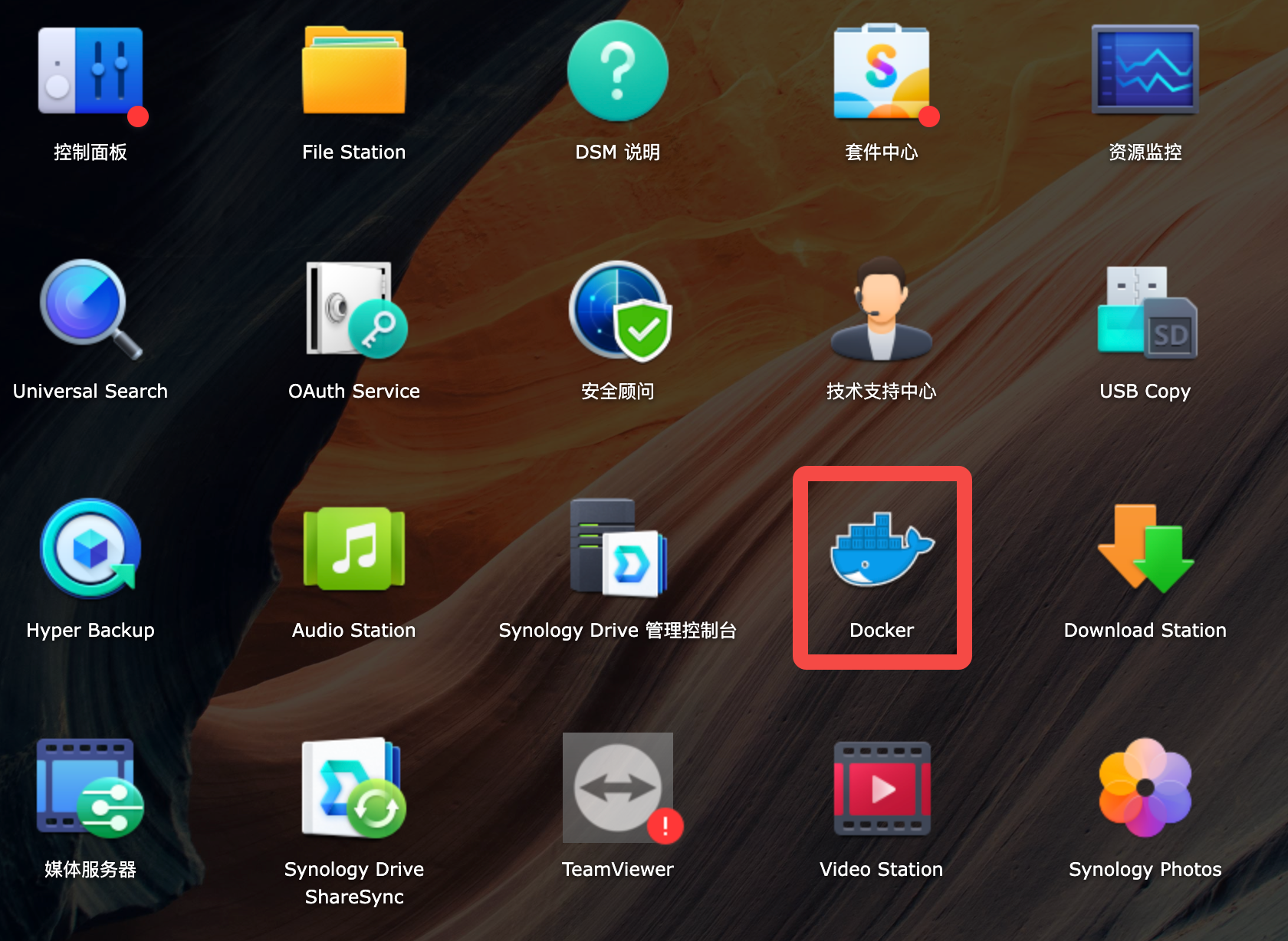
选择映像 -> 新增 -> 从URL添加
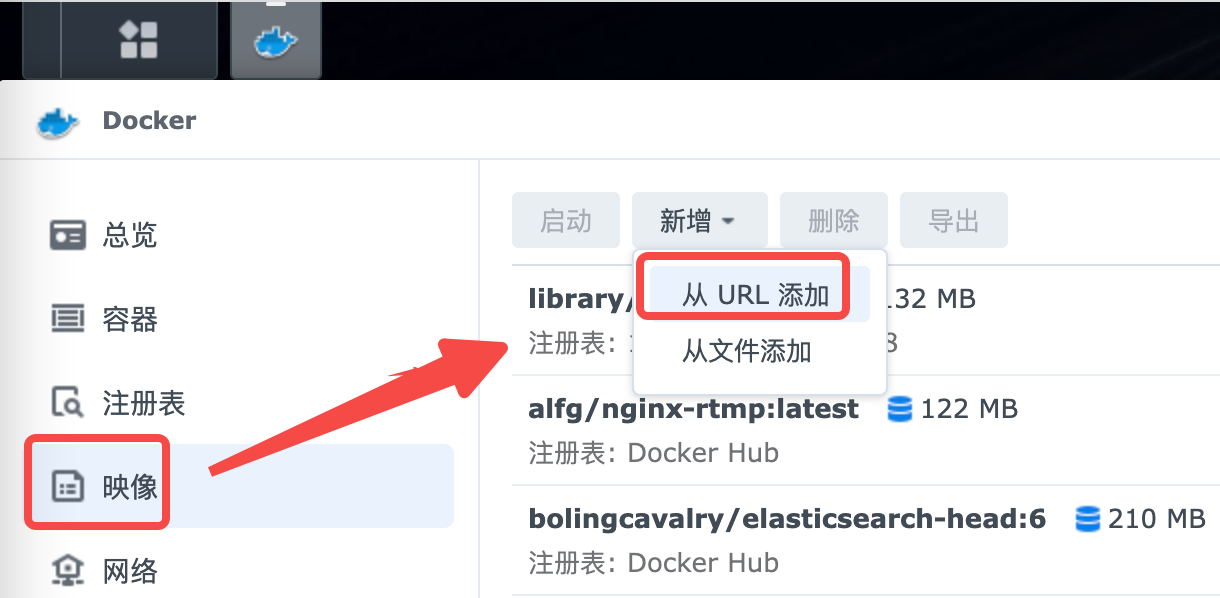
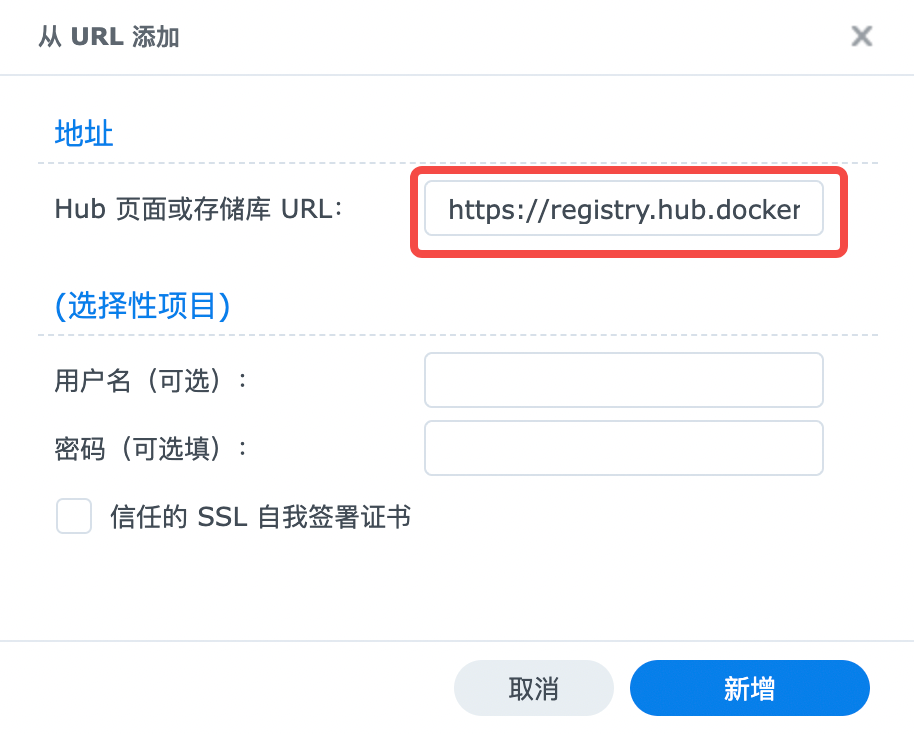
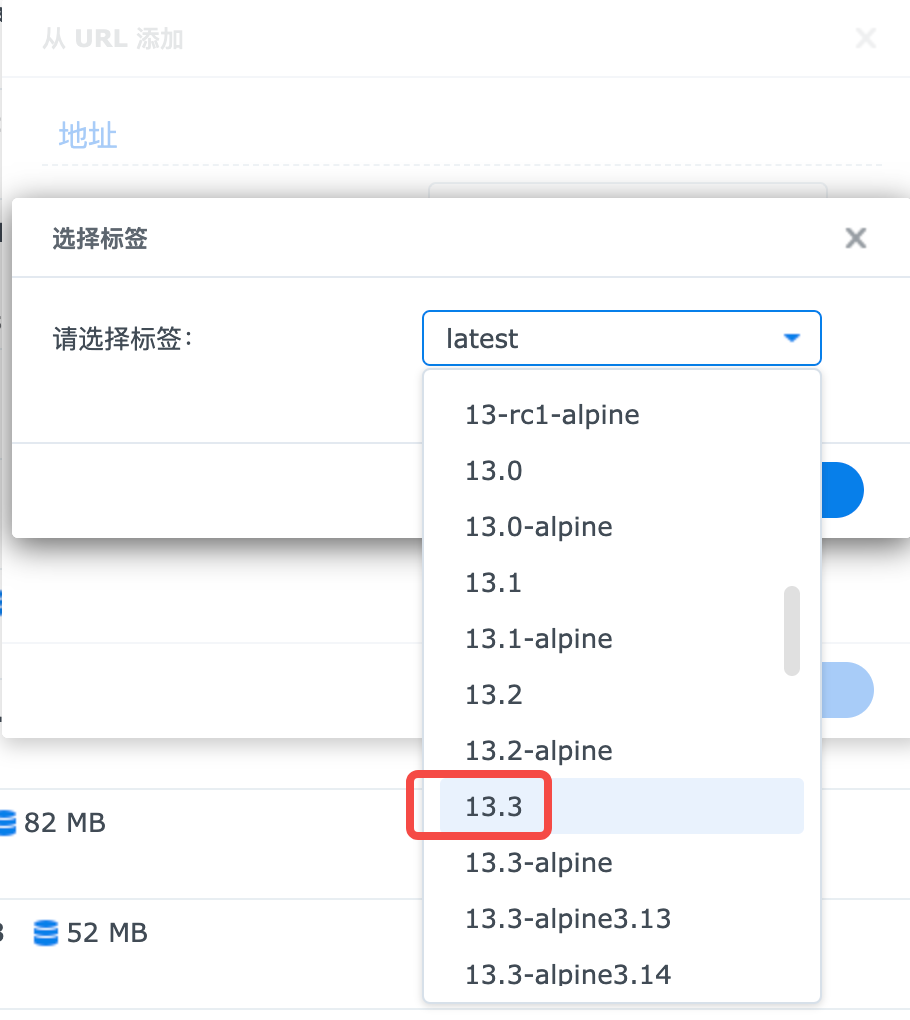
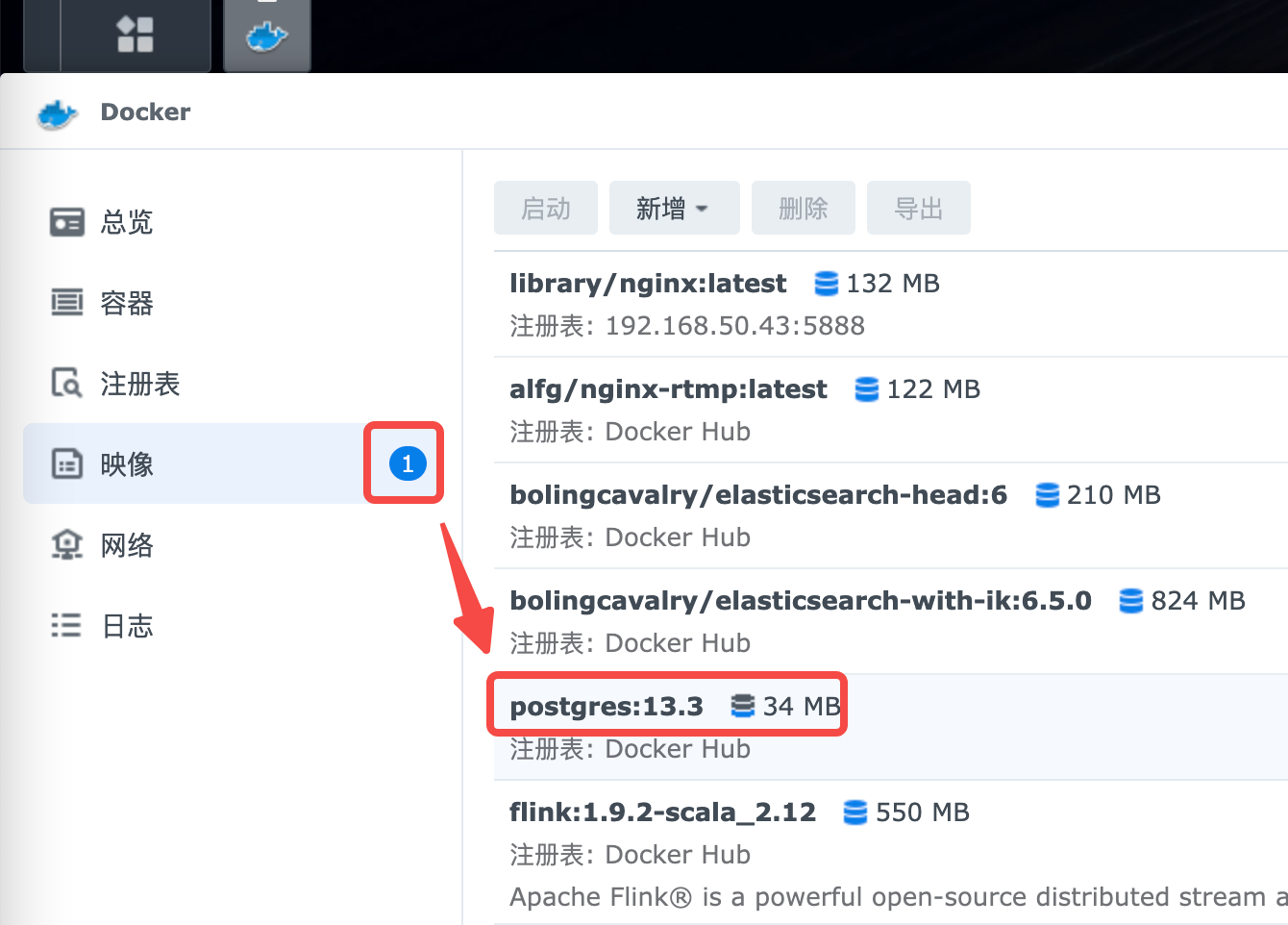
docker容器运行时产生的文件,在删除容器时也会随之被删除,有时我们希望能够将其保留下来,这就需要将容器的指定目录映射到宿主机的指定目录,如此就算容器销毁删除了,其数据也会在宿主机上保留
点击下图红框中的图标,进入主菜单

点击下图红框中的File Station
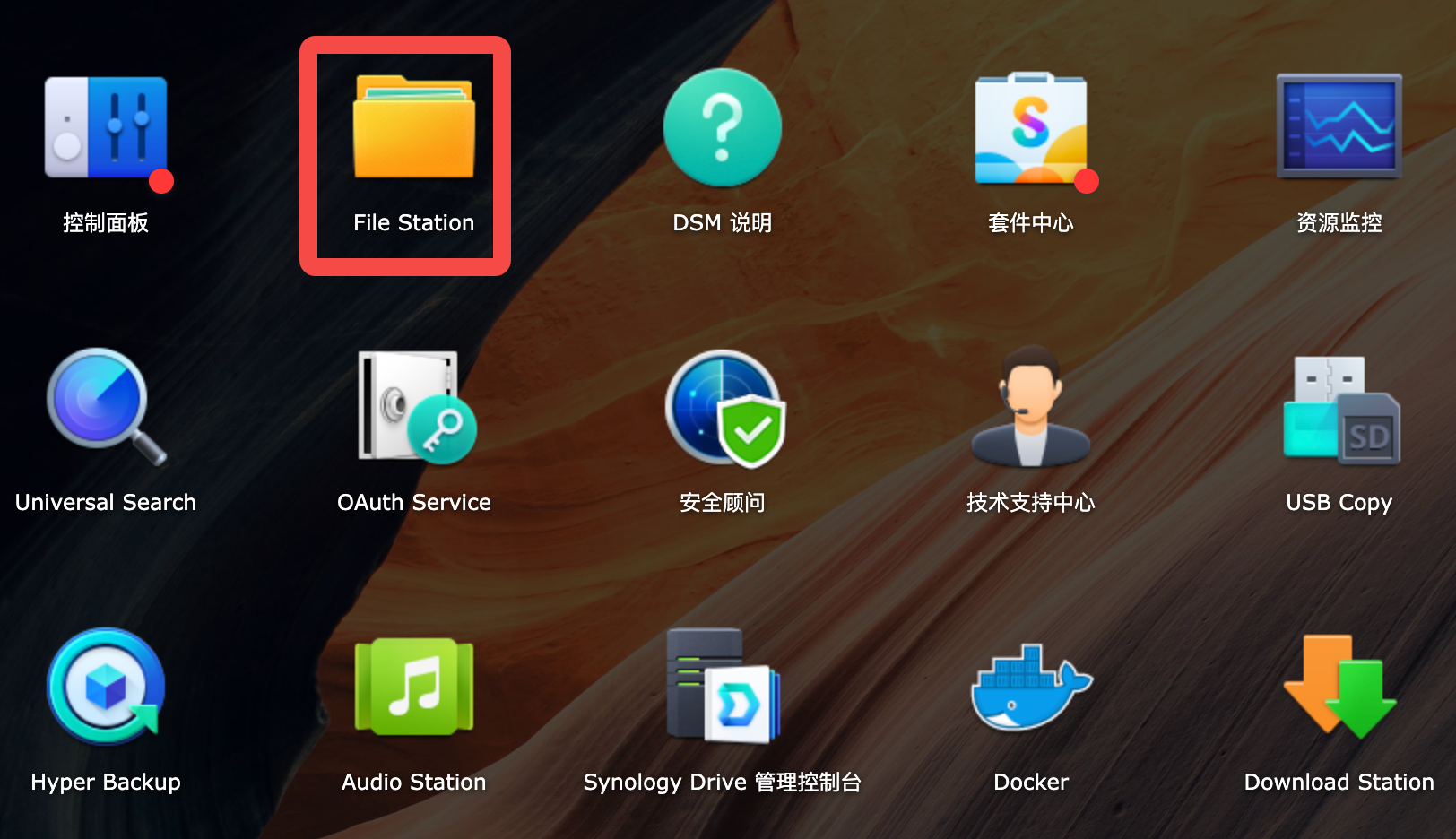
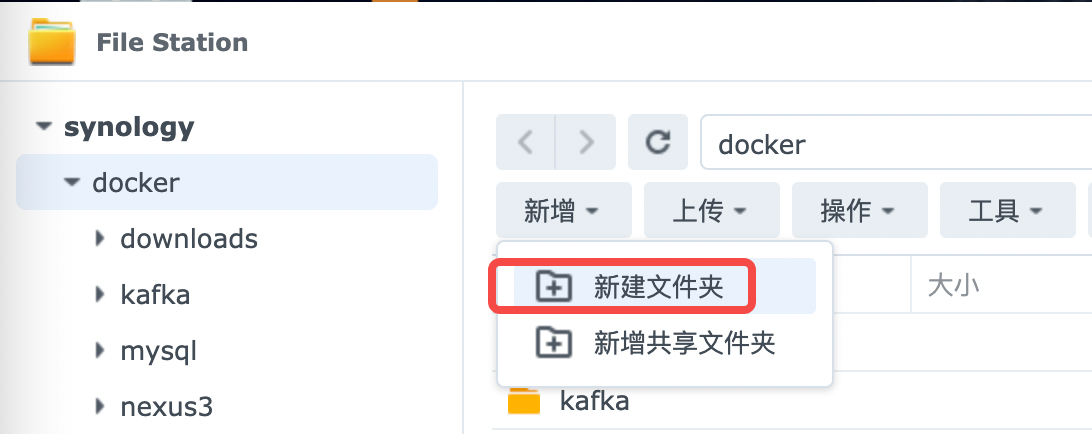
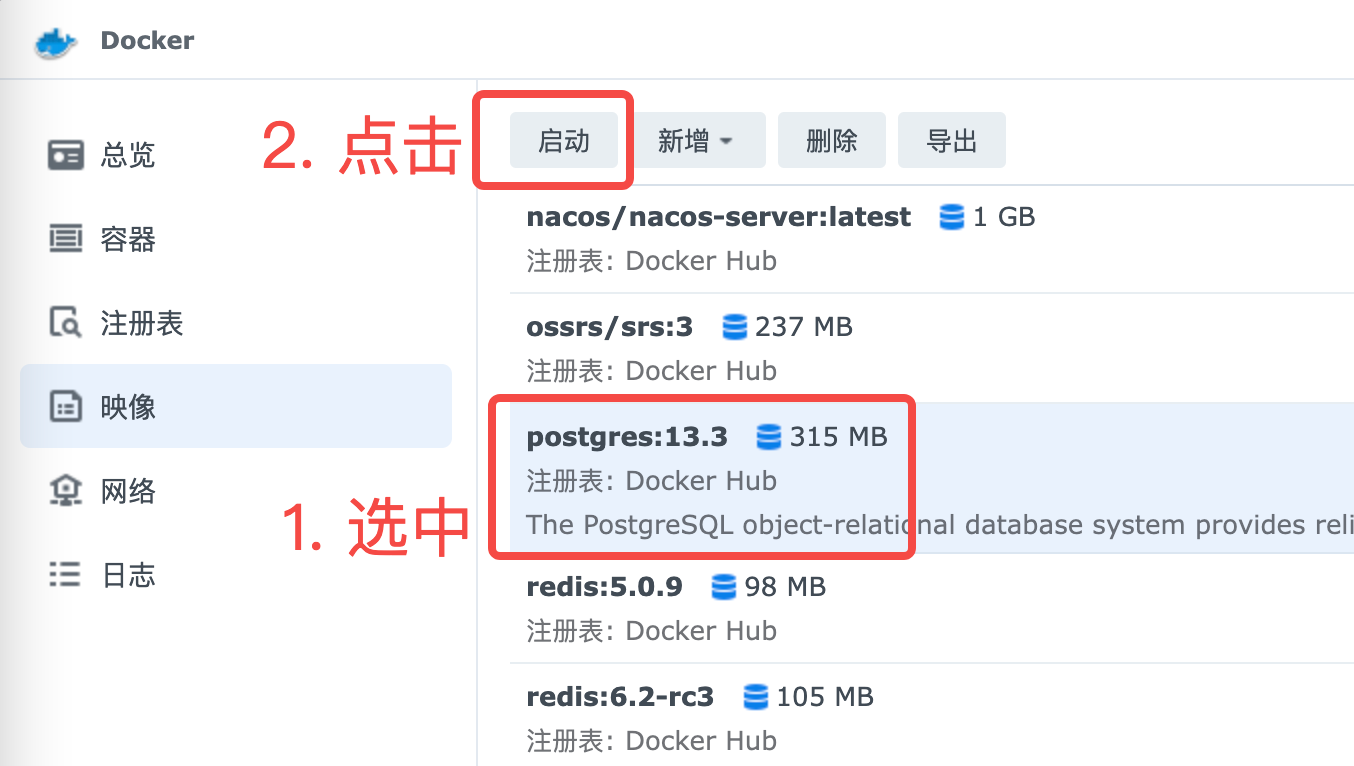
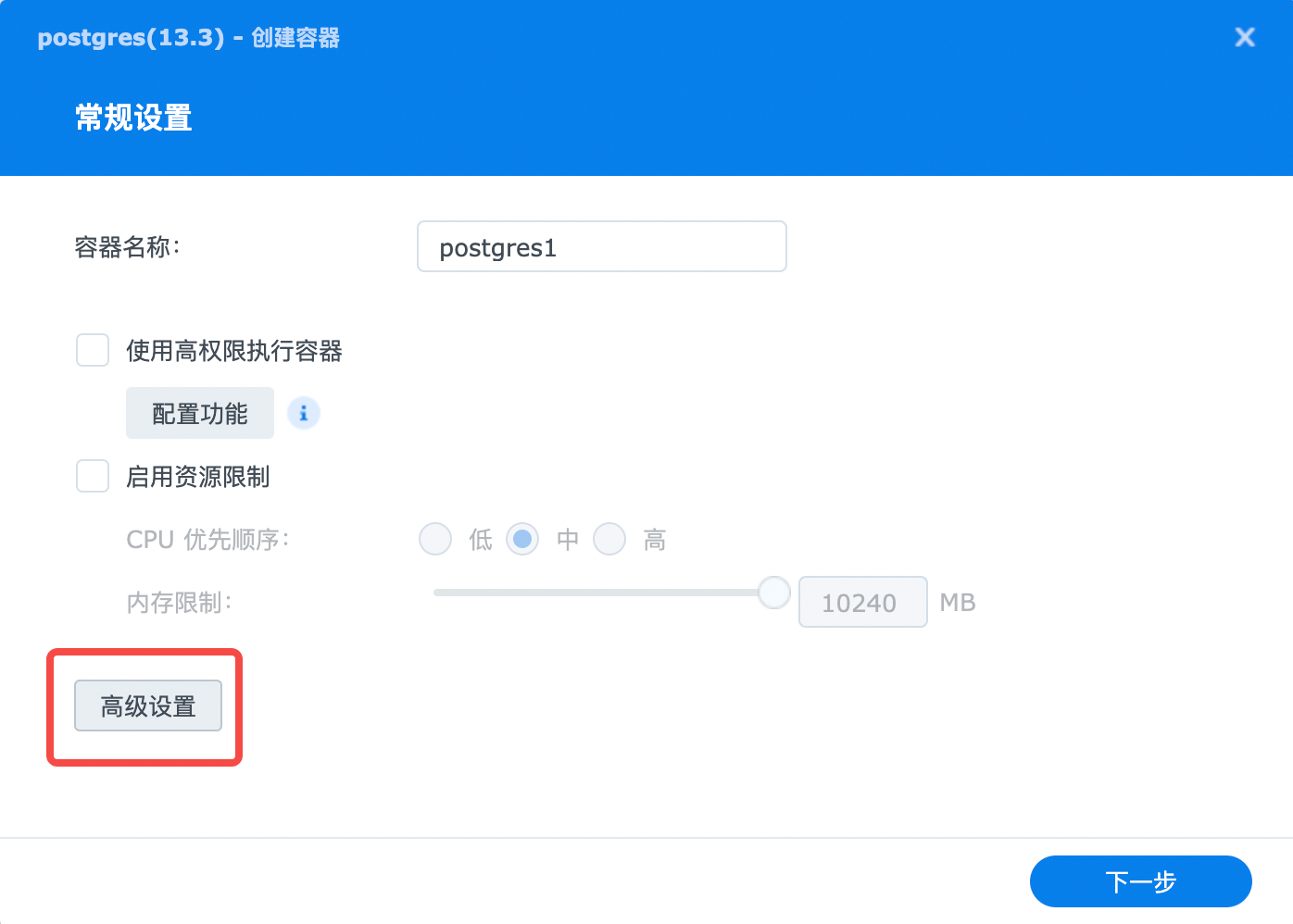
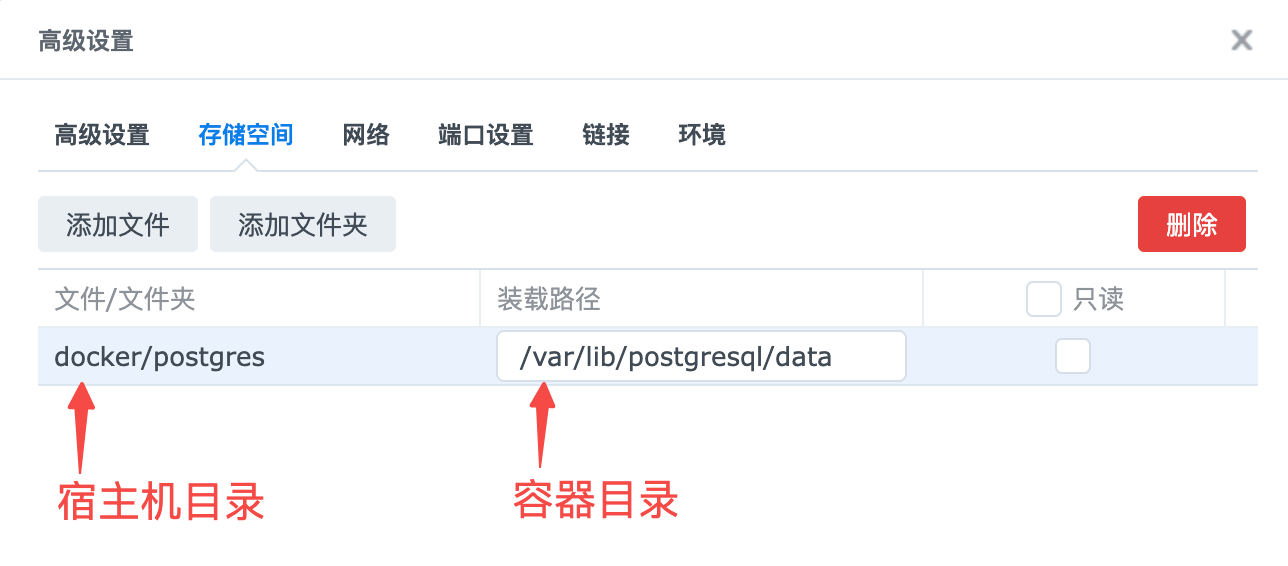
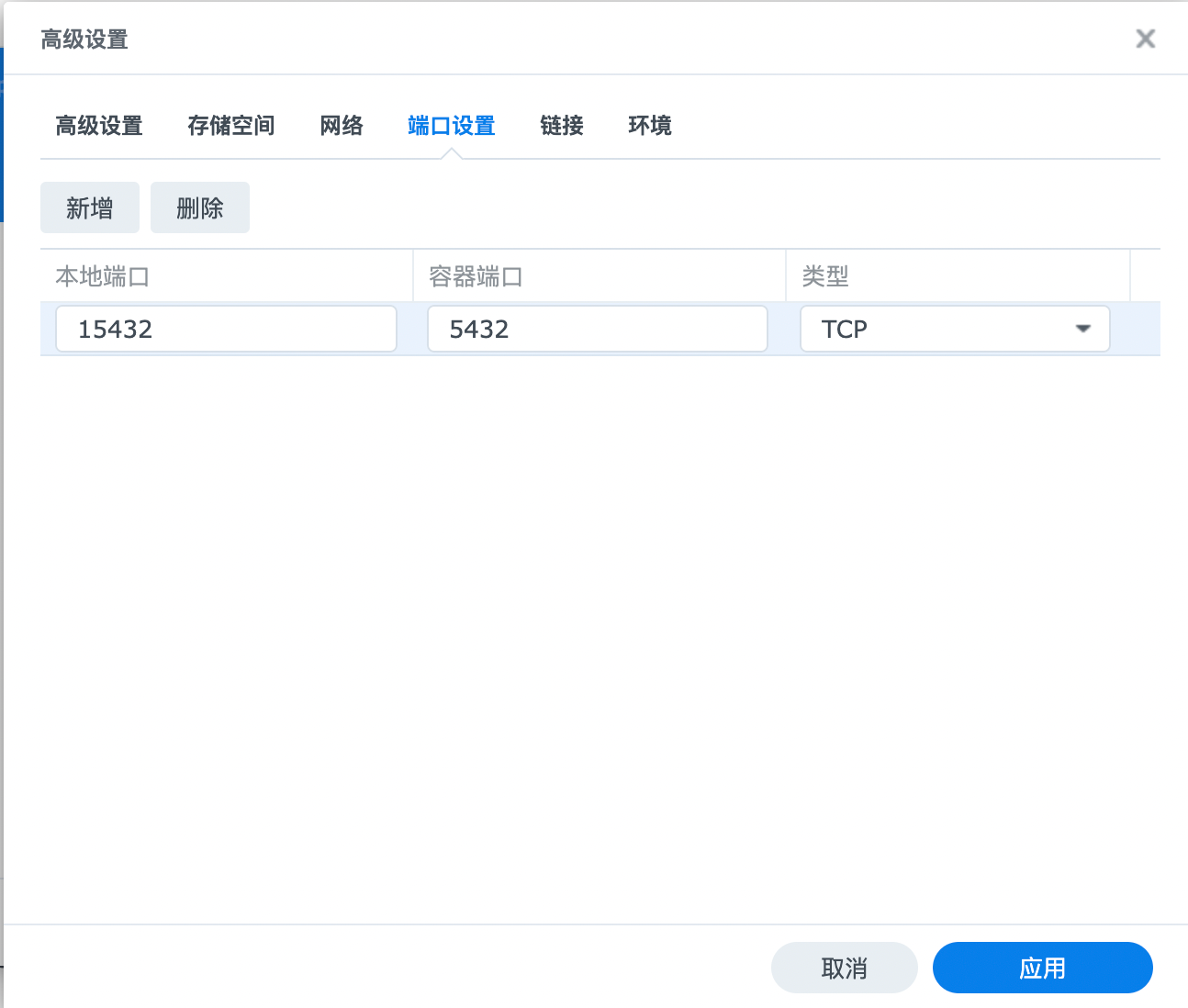
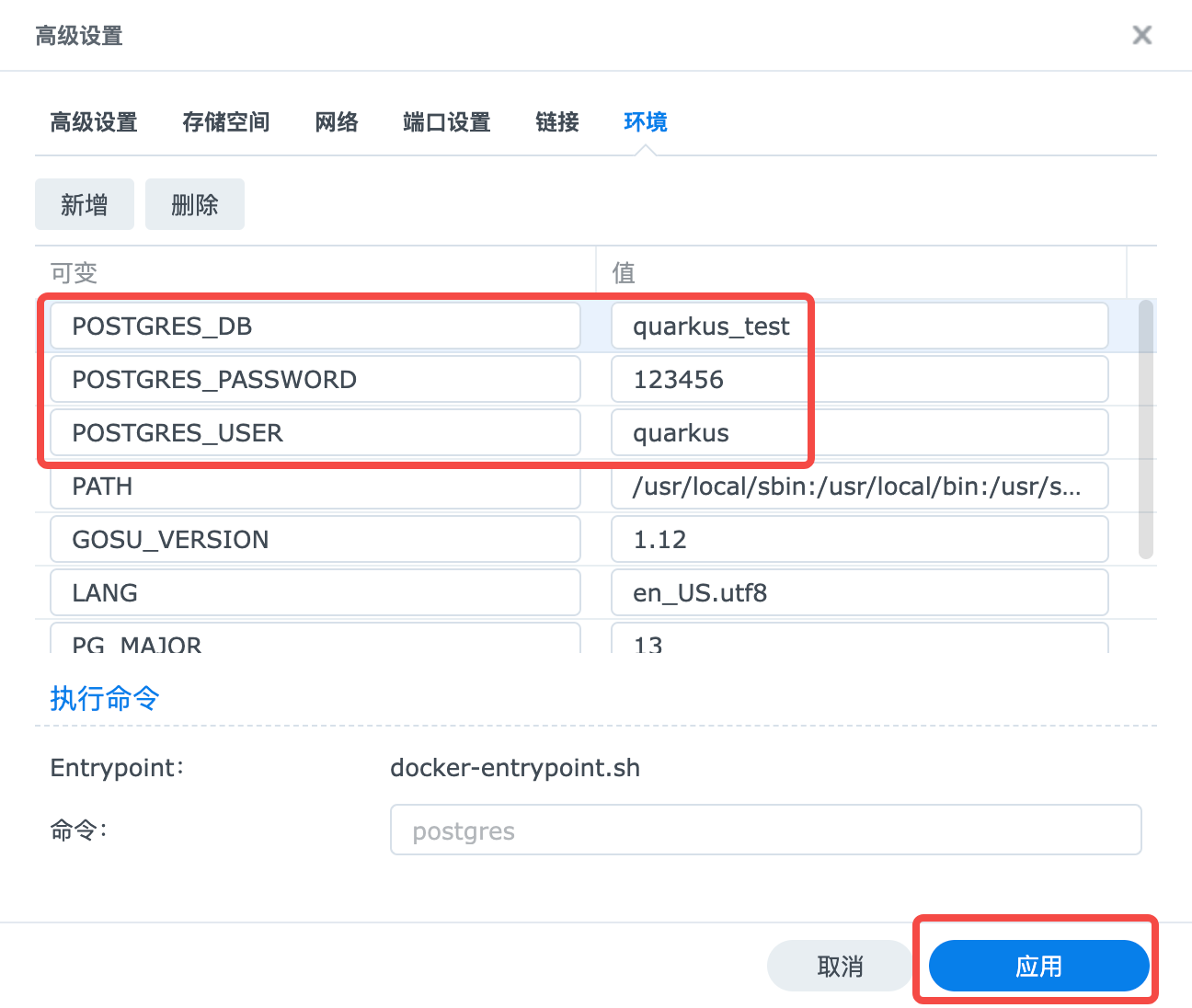
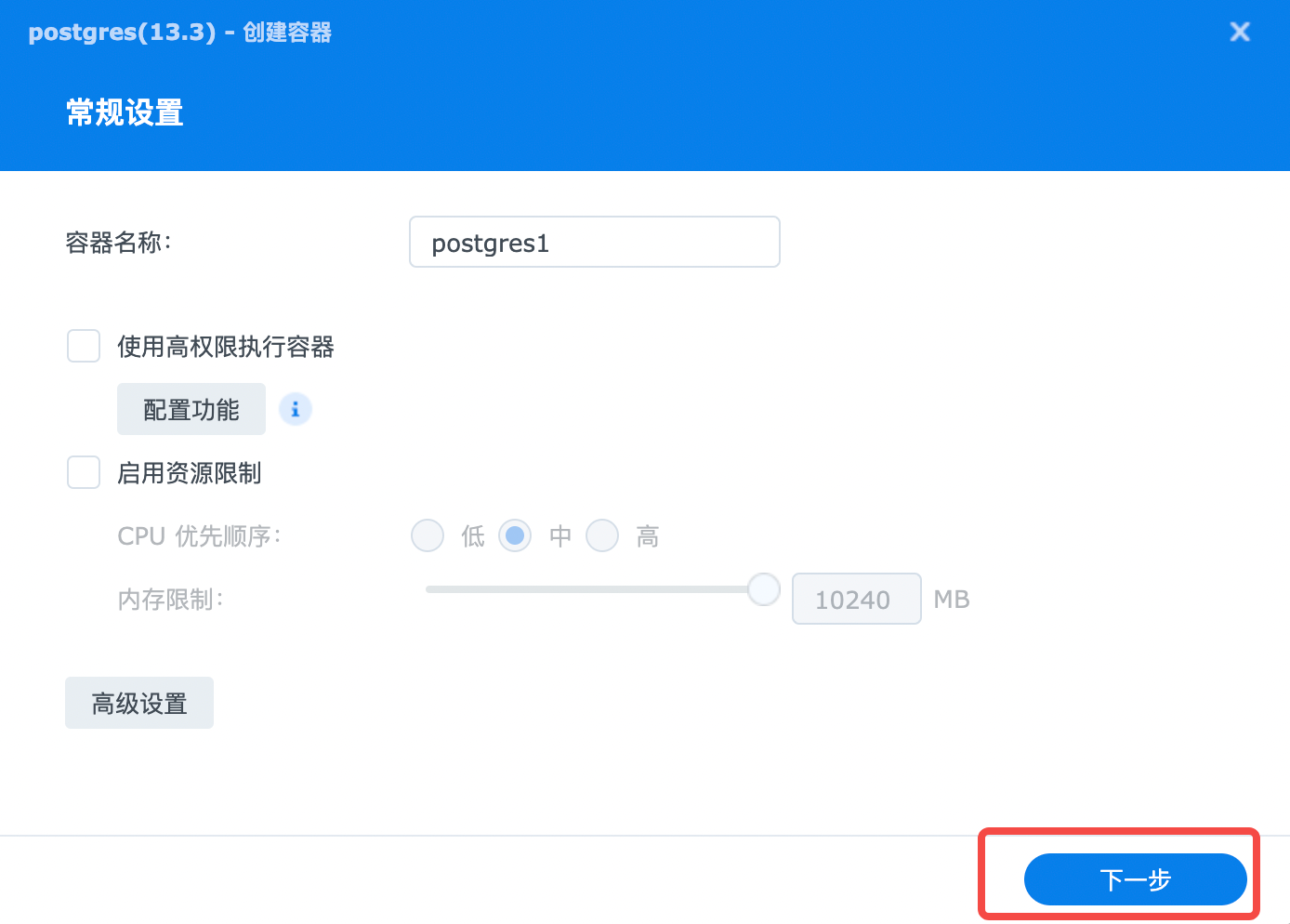
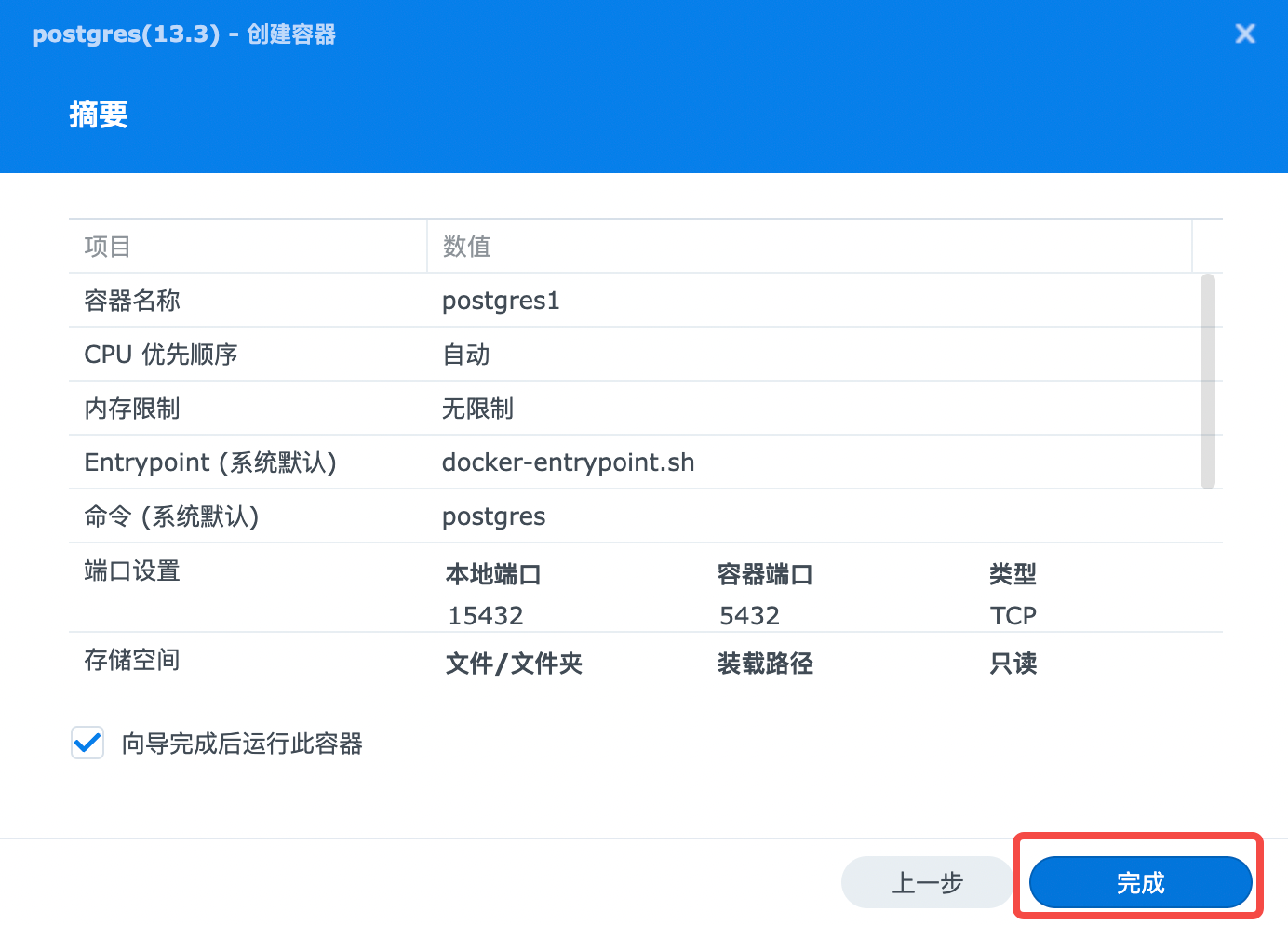
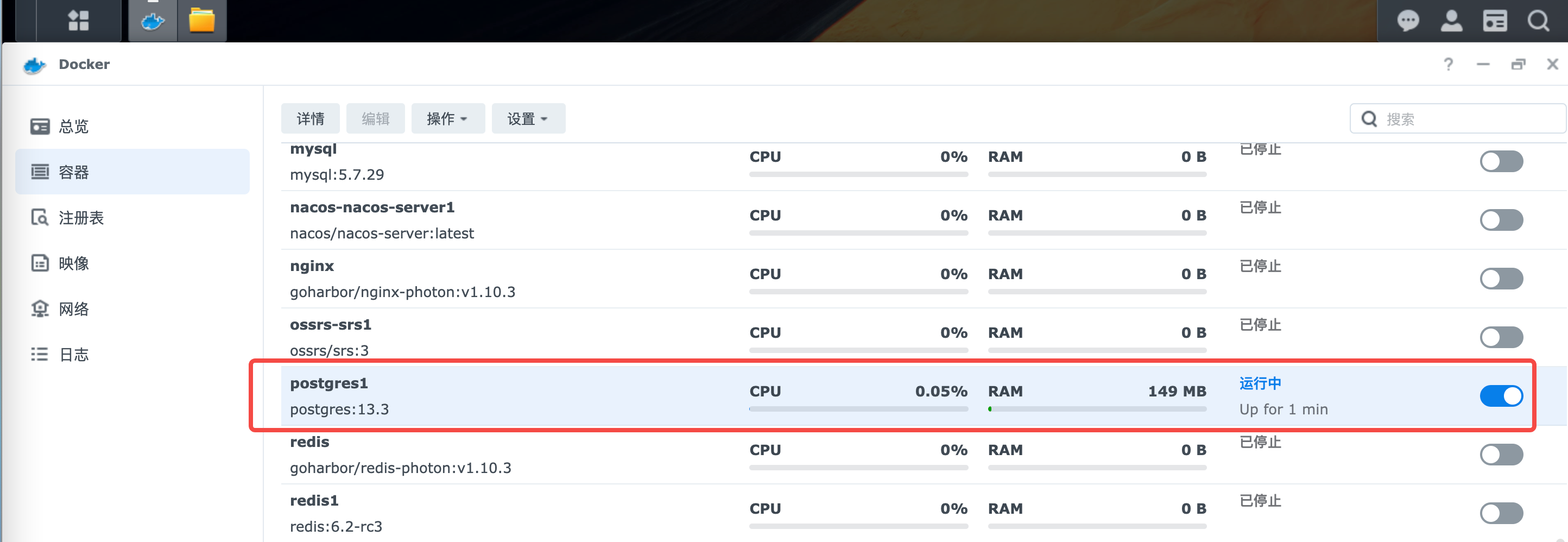
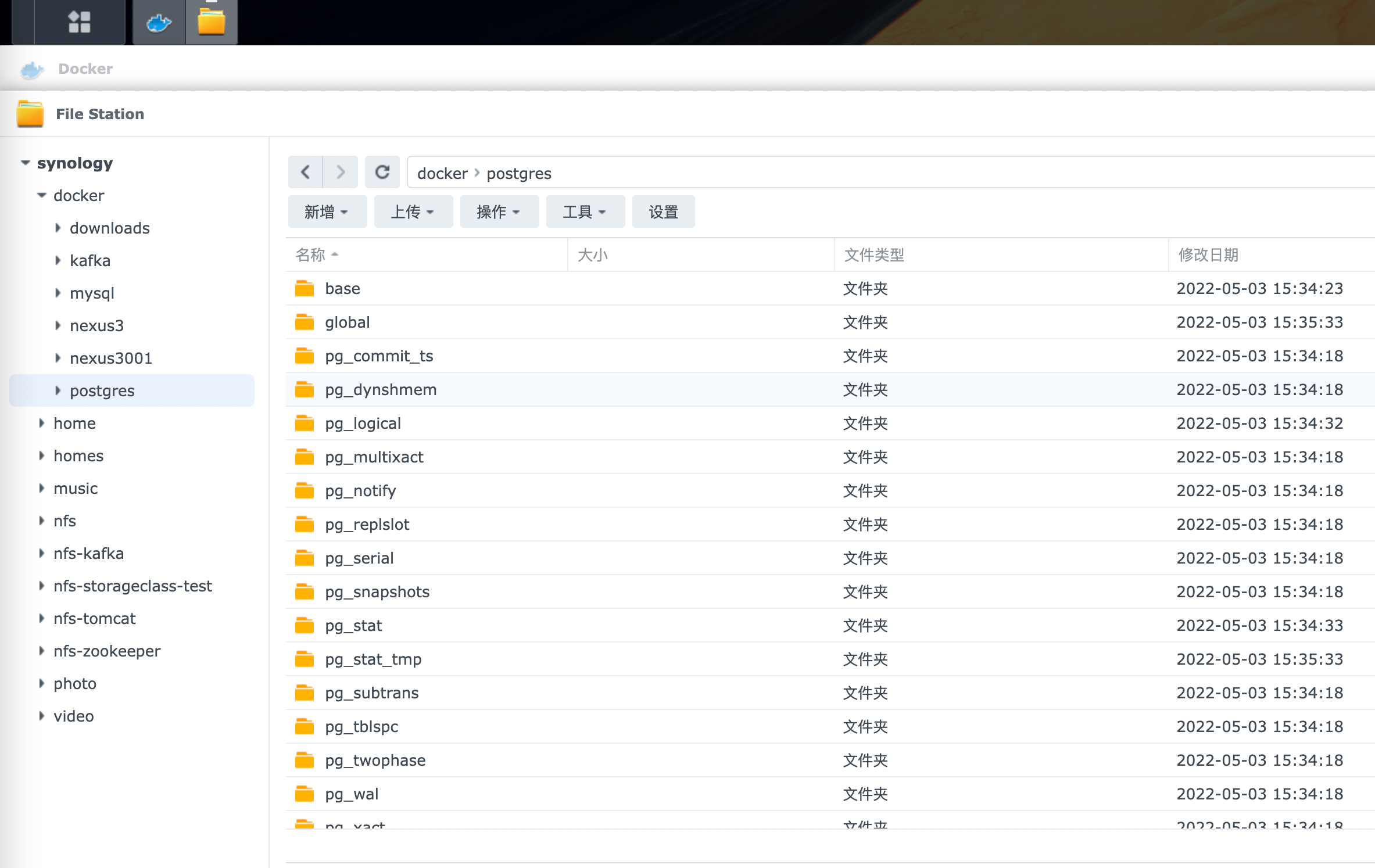
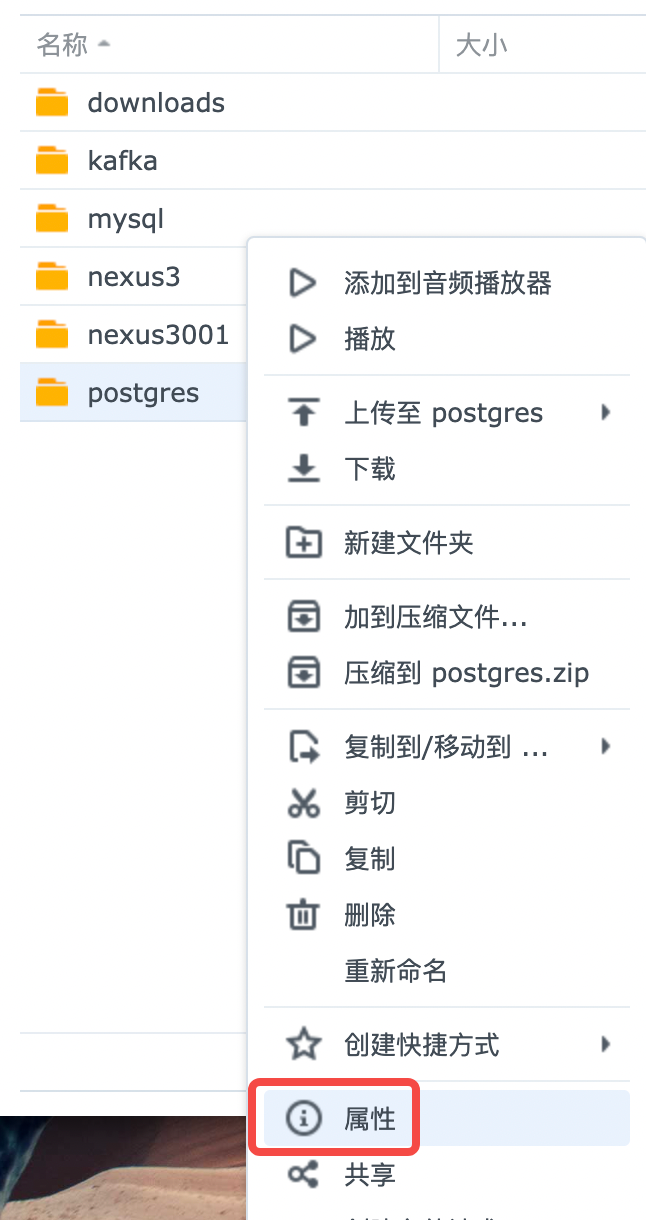
我这边群晖的IP地址是192.168.50.43,容器的5432端口映射到宿主机的15432端口,所以数据库的连接地址是192.168.50.43:15432
我用的是IDEA上自带的数据库工具,您可以选择自己趁手的工具做连接测试,如下图,连接成功,证明数据库在群晖上工作正常